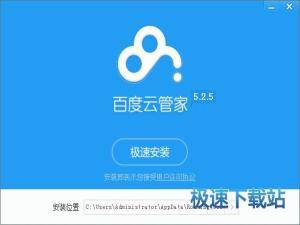百度云管家如何将文件上传到隐藏空间教学
时间:2020-11-11 15:27:04 作者:无名 浏览量:55
百度云管家推出的一款云服务产品。支持便捷地查看、上传、下载百度云端各类数据。通过百度云管家存入的文件,不会占用本地空间。上传、下载文件过程更稳定,不会因为浏览器、网络等突发问题中途中断,大文件传输更稳定。

软件特色
存储空间大
为用户提供超大的储存空间,初始空间为5GB,与此同时,用户登陆手机客户端可以获得2TB空间,完全免费使用。
在线查看
支持多种文件,项目类型以及多种格式,支持在线播放全部格式的视频、图片等,功能适用范围非常广泛。还支持第三方应用扩展。
界面完美
外观简洁,更利于用户操作。
安全分享
支持外链分享和私密分享,外链下载速度更快,多机房备份机制,保证用户信息安全。
百度云管家使用方法:
1、用户首先在本站搜索并下载百度云管家,安装完成之后,点击桌面的快捷方式,打开百度云,为了能够更好的使用百度云管家,首先我们要进行登陆操作,点击主页面的登陆按钮,使用百度账号输入登录密码。点击勾选记住密码和自动登录。在下次使用百度云管家的时候就不需要再进行登陆操作。
2、也可以使用百度云合作账号陆,比如说微博QQ,人人网账号。

百度云管家如何将文件上传到隐藏空间教学图2
3、如何将文件放到隐藏空间:
登陆完成之后,返回到软件的主页面点击页面上方的隐藏空间按钮,然后点击【启动隐藏空间】,设置隐藏空间的密码。

百度云管家如何将文件上传到隐藏空间教学图3
4、密码设置完成之后,就可以点击页面中的【上传文件】按钮,打开电脑的磁盘分区列表,找到你需要上传的文件数据位置,点击需要上传的文件,打开之后就可以上传到百度云管家当中。

百度云管家如何将文件上传到隐藏空间教学图4
5、也可以使用鼠标右键点击百度网盘里面的文件,在弹出的菜单栏中选择【移入隐私空间】选项,该文件就会自动添加到隐藏空间中,以后查看文件,就需要输入你刚才设置的密码才可以。

百度云管家如何将文件上传到隐藏空间教学图5
百度云管家 6.7.4 官方版
- 软件性质:国产软件
- 授权方式:免费版
- 软件语言:简体中文
- 软件大小:31300 KB
- 下载次数:7242 次
- 更新时间:2020/11/11 9:15:10
- 运行平台:WinAll...
- 软件描述:百度云是百度公司推出的一款云服务产品。百度云管家只是作为管理软件,管理您在网盘里... [立即下载]
相关资讯
相关软件
电脑软件教程排行
- 怎么将网易云音乐缓存转换为MP3文件?
- 比特精灵下载BT种子BT电影教程
- 微软VC运行库合集下载安装教程
- 土豆聊天软件Potato Chat中文设置教程
- 怎么注册Potato Chat?土豆聊天注册账号教程...
- 浮云音频降噪软件对MP3降噪处理教程
- 英雄联盟官方助手登陆失败问题解决方法
- 蜜蜂剪辑添加视频特效教程
- 比特彗星下载BT种子电影教程
- 好图看看安装与卸载
最新电脑软件教程
- 一对一网络课堂功能特点安装教学
- 新浪SHOW是什么?新浪SHOW下载详情介绍
- 柠檬云财税电脑版资产负债管理教学
- 魔兽争霸三辅助加加魔兽助手使用帮助
- 教你如何使用驱动精灵的护眼模式
- 火星文转换器软件功能特点使用帮助
- 浩方电竞平台特色介绍安装教学
- 管家婆创业版新手入门教学
- 百度云管家如何将文件上传到隐藏空间教学
- TreeSize磁盘管理工具功能特点安装教学
软件教程分类
更多常用电脑软件
更多同类软件专题